จะทราบได้อย่างไรว่าอีเมลที่ส่งถูกอ่านหรือไม่ด้วย Email Tracker
เราทุกคนส่งอีเมลจำนวนมากทั้งแบบส่วนตัวและแบบมืออาชีพ คุณเคยสงสัยหรือไม่ว่าผู้ที่ได้รับอีเมลของคุณเห็นหรือไม่? จะเกิดอะไรขึ้นถ้าเราสามารถติดตามสถานะของอีเมล เช่นข้อความWhatsAppหรือFacebook มันจะเป็นคุณสมบัติที่ยอดเยี่ยมใช่ไหม? มาดูกันว่าคุณสามารถติดตามอีเมลของคุณบนEdgeหรือChromeโดยใช้ส่วนขยายของเบราว์เซอร์ได้อย่างไร และดูว่าอีเมลเหล่านั้นถูกมองเห็นหรือไม่
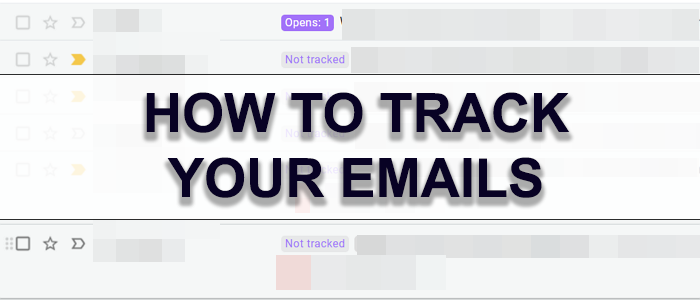
มีส่วนขยายเบราว์เซอร์ต่างๆ ที่ช่วยให้คุณติดตามอีเมลได้ คุณสามารถดูเวลาเปิดอีเมล เปิดกี่ครั้ง ฯลฯ ด้วยตัวติดตามอีเมล ส่วนขยายเหล่านี้ที่ให้คุณติดตามอีเมลนั้นใช้ได้กับทุกเบราว์เซอร์ มาดูกันว่าเราสามารถติดตามอีเมลโดยใช้ส่วนขยายในGoogle Chromeได้อย่างไร
จะทราบได้อย่างไรว่าอีเมลที่ส่ง(Sent Email)ถูกอ่านหรือไม่ด้วยEmail Tracker
หากต้องการทราบว่าอีเมลของคุณถูกเปิดและเห็นหรือไม่
- เปิด Google Chrome หรือ Edge
- ติดตั้งส่วนขยายเบราว์เซอร์ Email Tracker(Install Email Tracker)บนEdgeหรือChrome
- เปิดใช้งาน
- ส่งอีเมลได้ตามปกติ
- คุณจะสามารถเห็นสถานะ
มาดูขั้นตอนกันอย่างละเอียด
เปิดGoogle Chromeและติดตั้งส่วนขยาย Chrome (Chrome extension)ตัวติดตามอีเมลแบบไม่จำกัด(Unlimited Email Tracker) หรือตัวติดตามอีเมลอื่นๆ ที่คุณเชื่อถือจากรายการ
จากนั้น คุณจะเห็นกล่องโต้ตอบบนหน้าบัญชีอีเมลของคุณเพื่อเปิดใช้งาน คลิก(Click)ที่เปิดใช้(Activate)งาน
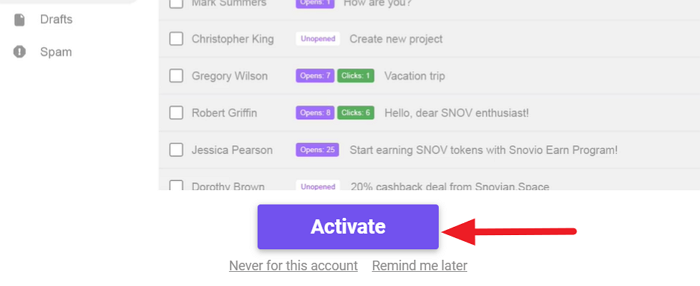
เพิ่มคุณสมบัติการติดตามอีเมลในบัญชีอีเมลของคุณ ตอนนี้ เริ่มใช้บัญชีอีเมลของคุณตามปกติแล้วส่งอีเมลตามปกติ
หลังจากส่งอีเมลฉบับแรก คุณจะเห็นตัวเลือกการติดตามอีเมล เช่นเปิด(Opens)ไม่ถูกติดตาม
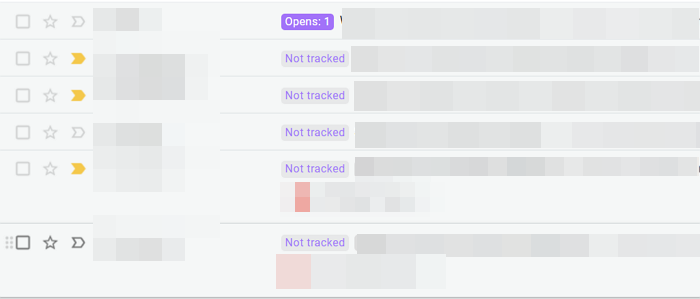
หากคุณคลิกที่Open:1(Opens:1) (ปุ่มติดตามอีเมล) คุณสามารถดูรายละเอียดเกี่ยวกับการเปิดอีเมลได้ คุณสามารถดูวันที่และเวลาที่แน่นอน
วิธีนี้ทำให้คุณสามารถติดตามอีเมลของคุณได้ มีส่วนขยายสำหรับทุกเบราว์เซอร์ที่คุณสามารถใช้เพื่อติดตาม
- หากคุณใช้Microsoft Edgeคุณสามารถใช้ ตัวติดตาม อีเมล Mailcastr(Mailcastr Email)ได้ฟรีจาก Store(from the Store)
- หากคุณใช้Firefoxคุณสามารถติดตั้งPointofmail.com Email Tracking & RecallจากMozilla
- สำหรับ เบราว์เซอร์ Operaคุณสามารถติดตั้งและใช้ ส่วนขยายเบราว์เซอร์ Google Chrome นี้ ได้เช่นกัน
จะมีคำถามเกี่ยวกับความเป็นส่วนตัวและการรวบรวมข้อมูลอยู่เสมอ อีเมลจะถูกติดตามผ่านลิงก์ที่ฝังอยู่ในอีเมลของคุณ มีตัวเลือกมากมายและผู้คนจำนวนมากใช้ตัวเลือกเหล่านี้ เลือกอันที่ใช่หากคุณต้องการหลังจากอ่านบทวิจารณ์ ฯลฯ
ที่เกี่ยวข้อง: (Related: )Gmail ไม่ส่งหรือรับอีเมล(Gmail not sending or receiving emails.)
Related posts
วิธีการติดต่อ Google AdSense โดย Email
วิธีการล้าง Junk Email Folder ใน Outlook
วิธีการโดยอัตโนมัติ Forward Email ใน Microsoft Outlook
Boomerang สำหรับ Gmail ให้คุณกำหนดเวลา Email Sending and Receiving
MailChecker สำหรับ Windows ให้คุณตรวจสอบที่อยู่อีเมล
OST Viewer software ฟรีสำหรับ Windows 10
Email encryption คืออะไรและคุณเข้ารหัสข้อความอีเมลอย่างไร
การสนับสนุน Microsoft: โทรศัพท์ Number, Live Chat, Email ID, Useful Links
Best Free Email Clients สำหรับ Windows 11/10 PC
วิธีการบันทึก Email เป็น PDF ใน Gmail and Outlook
วิธีการค้นหาบัญชีที่เชื่อมโยงกับ Email address and Phone number
ยกเลิกการสมัครจาก Email, Junk mail, Spam & Keep Email Inbox clean
วิธีตรวจสอบว่า email address ของคุณรั่วไหลออกมา / หรือขายแล้ว
ง่าย Email Extractor: สารสกัดจาก email address Files, Text, Folders, URL สตริง
10 อันดับแรกที่พบมากที่สุด Online, Internet and Email scams & การหลอกลวง
Best เครื่องมือ Email Finder ฟรีสำหรับการตลาดที่มีประสิทธิภาพ
วิธีการใส่ emoji or image ใน Email Subject Line or Body
วิธีการตั้งค่า Outlook เป็นค่าเริ่มต้น Email Reader บน Mac
วิธีการเปลี่ยนลายเซ็นอีเมลใน Windows 10 Mail app
เคล็ดลับสำหรับผู้ใช้อีเมล: การรักษาความปลอดภัยและปกป้อง email account ของคุณ
